iPhone等スマホを機種変更したとき、
今まで2段階認証で使っていた『Google Authenticator』アプリの中身は、
手動で移行作業を行う必要があります。
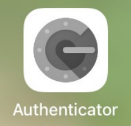
ここでは、Authenticatorアプリの中身の移行作業を簡単に解説していきます。
必要なもの
- 旧iPhoneスマホ
- 新iPhoneスマホ
では、早速いきます。
旧iPhoneスマホ
旧iPhoneで、Authenticatorアプリを開きます。
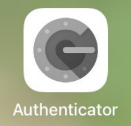
画面右上の「・・・」をタップしたら、「アカウントのエクスポート」をタップ。
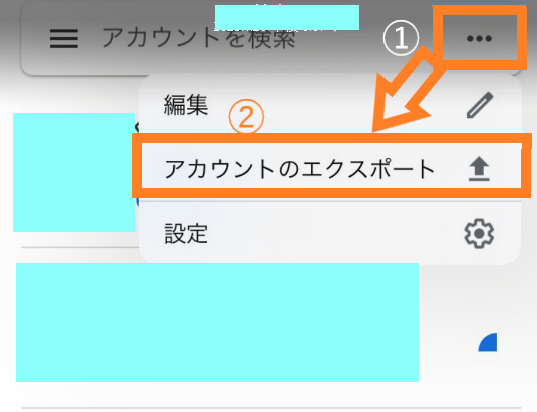
画面右下の「続行」をタップ。
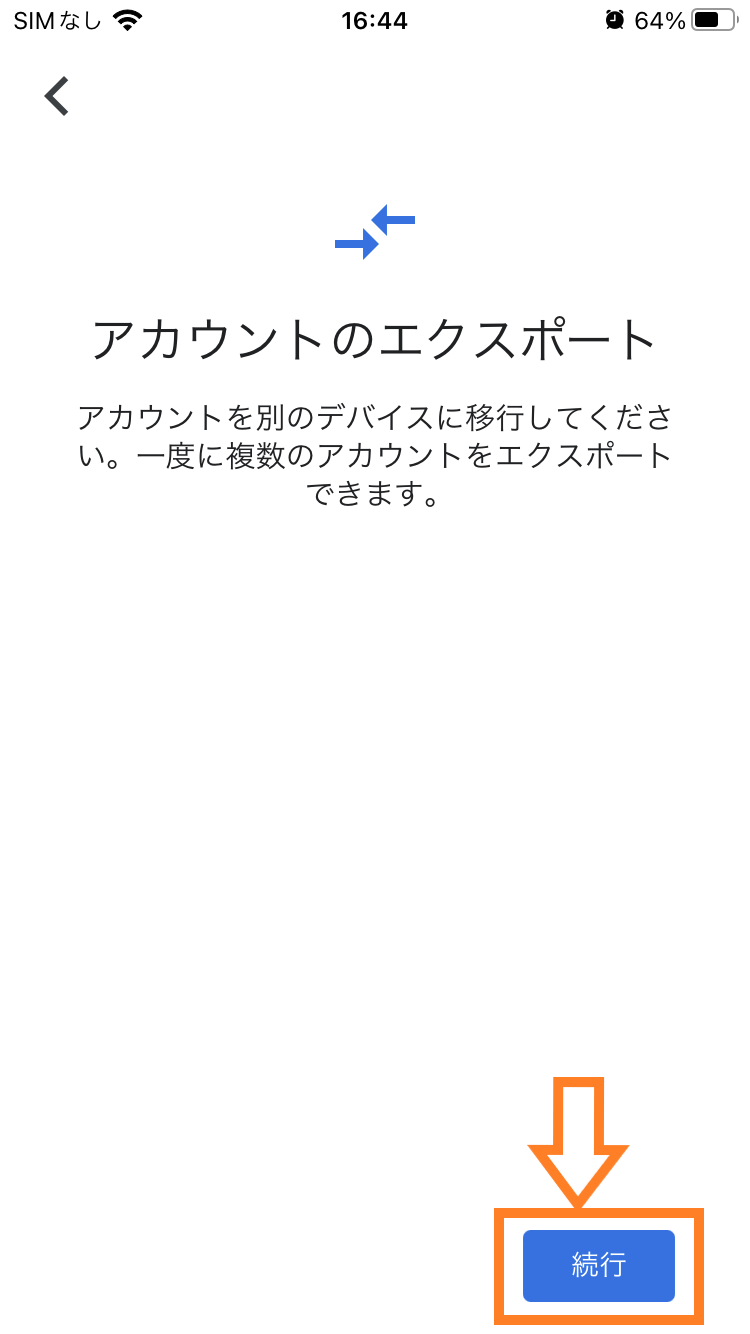
iPhoneのパスコードを入力します。

右下の「エクスポート」をタップする。
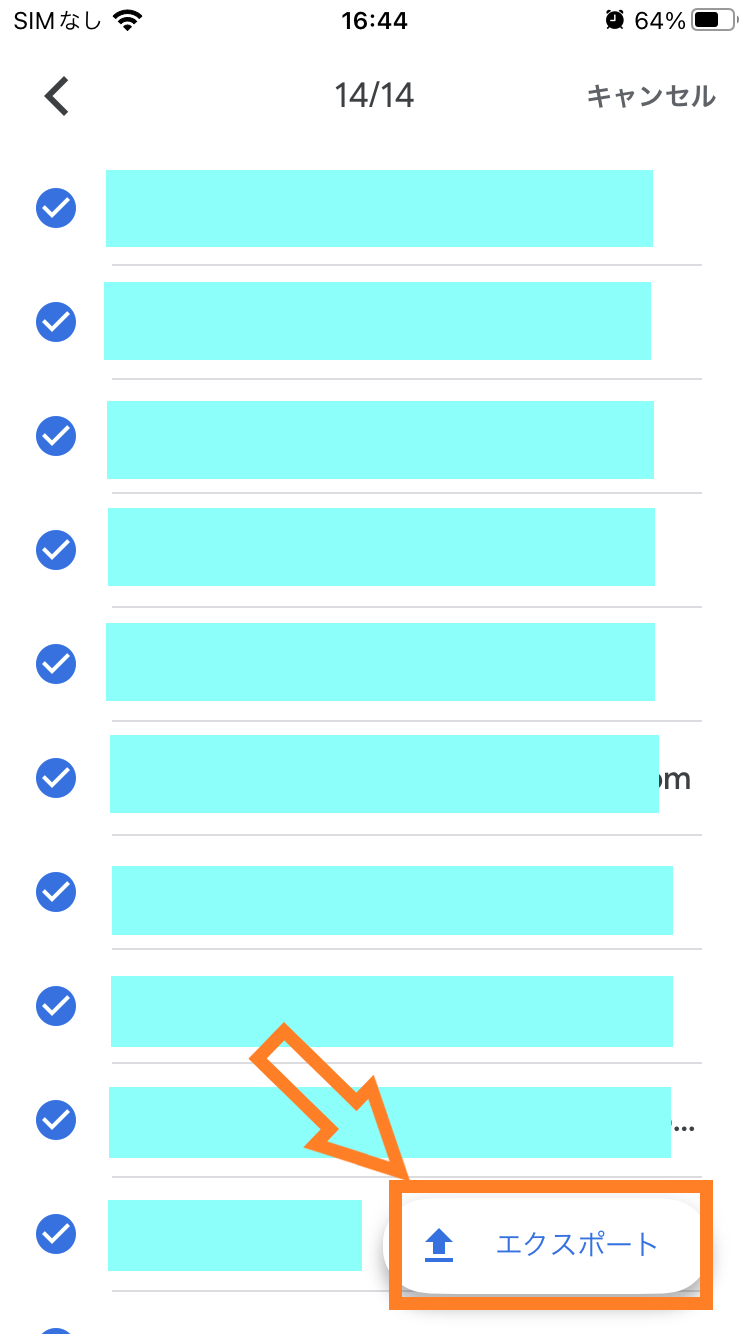
下の画面になったら、新しいiPhoneスマホを開ける。
(その新しいiPhoneで、Authenticatorアプリから下のQRコードを読み取ることになる。)
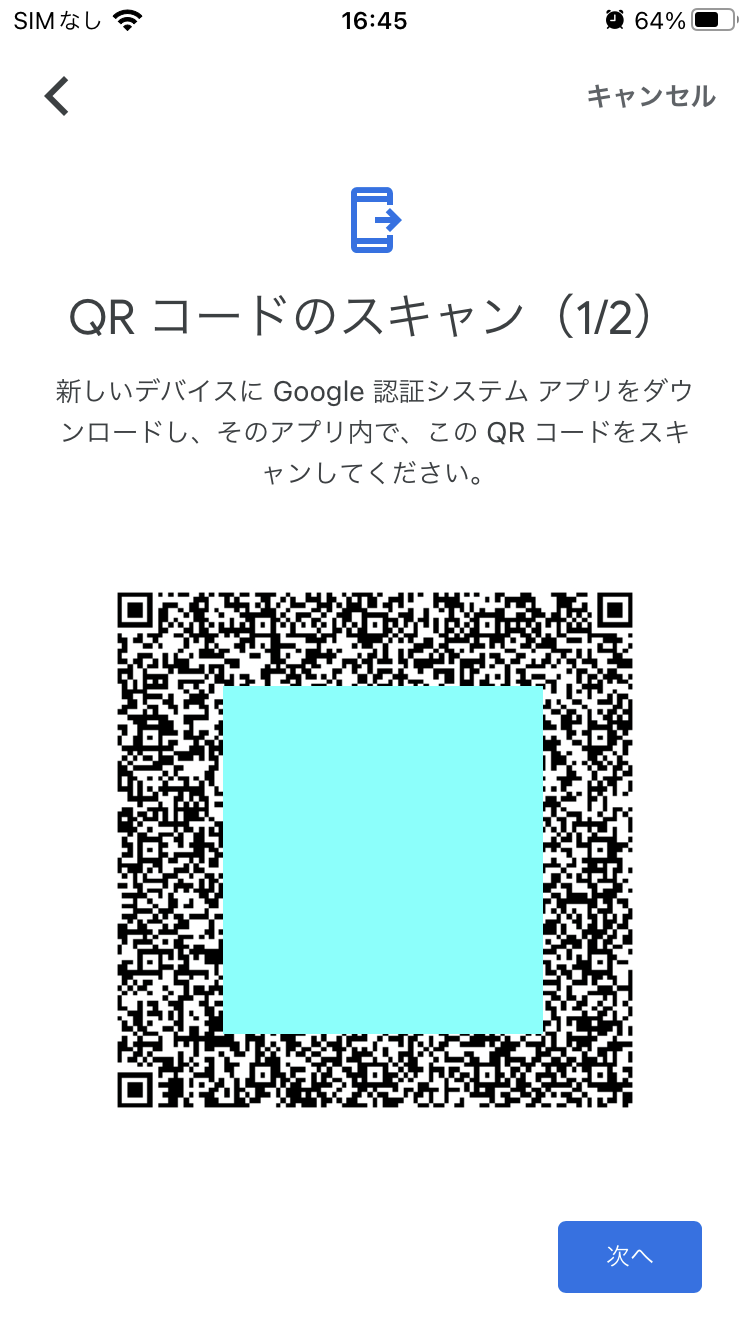
新iPhoneスマホ
新iPhoneで、Authenticatorアプリを開きます。
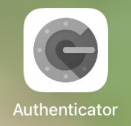
「QRコードをスキャン」をタップします。
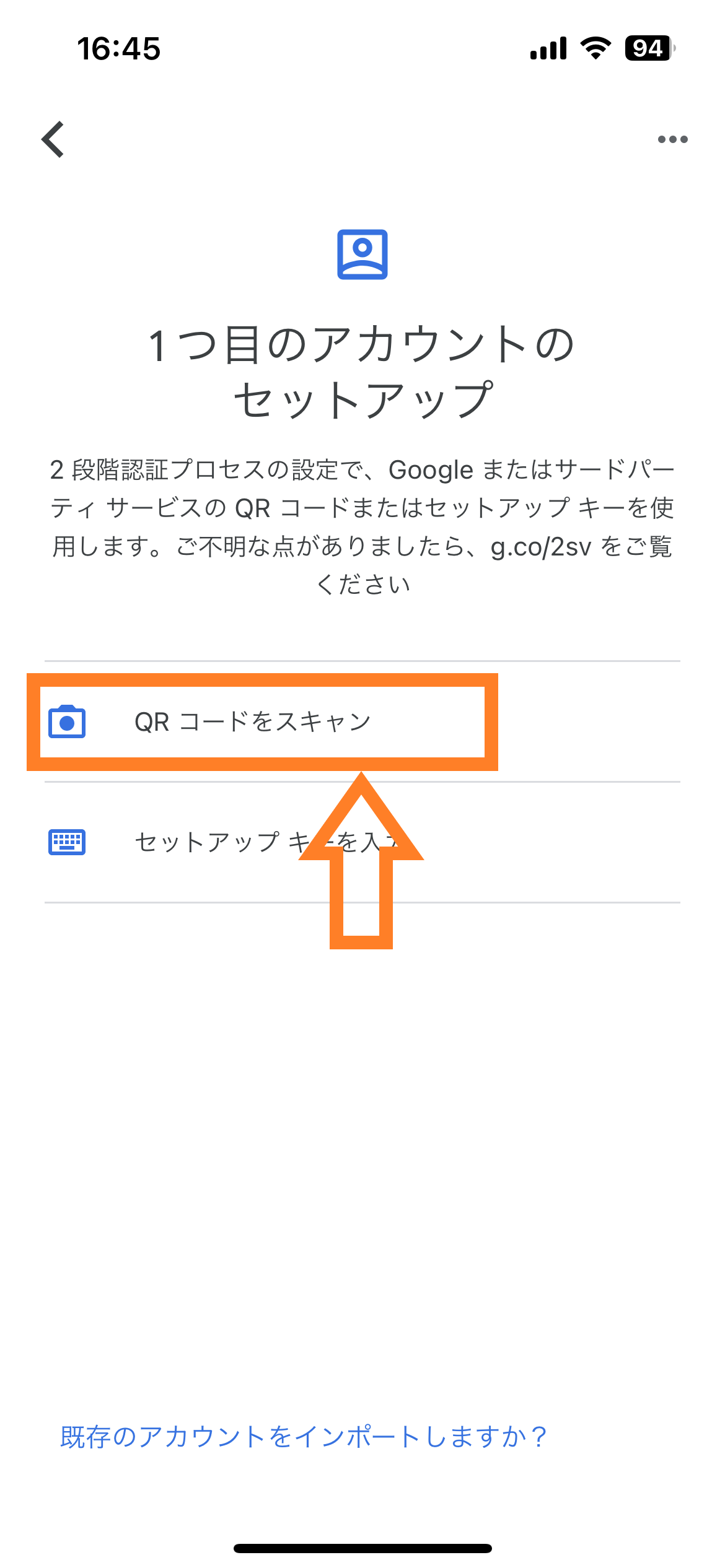
旧iPhoneに表示されたQRをスキャンできたら「続行」をタップ。
1/2の他にもう一ページ2/2がある場合は、同様に旧iPhoneに2/2が表示されるのでスキャンする。
終わったら「続行」をタップ
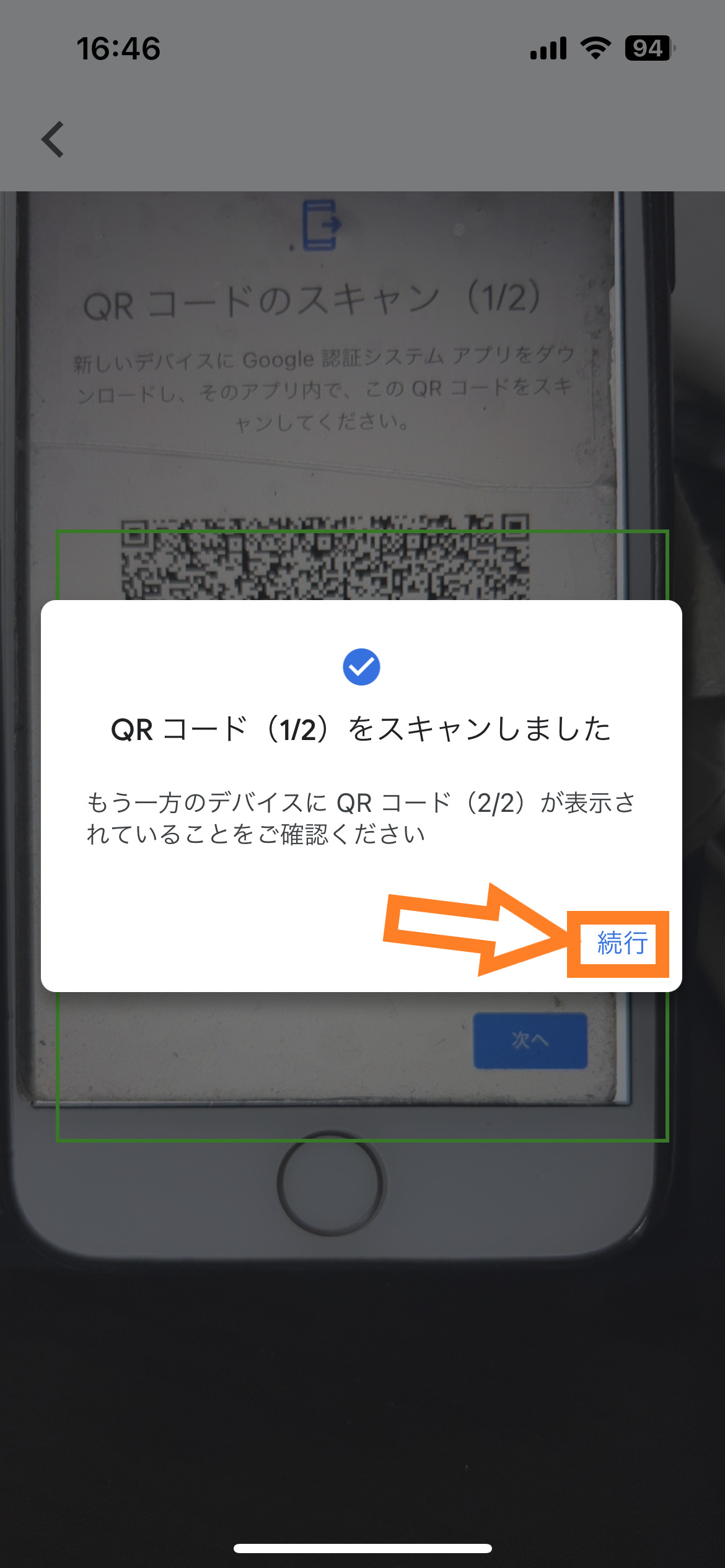
以下のようにこれで、インポートは完了です。旧iPhoneのAuthenticatorアプリの情報が移ったことを確認してください。
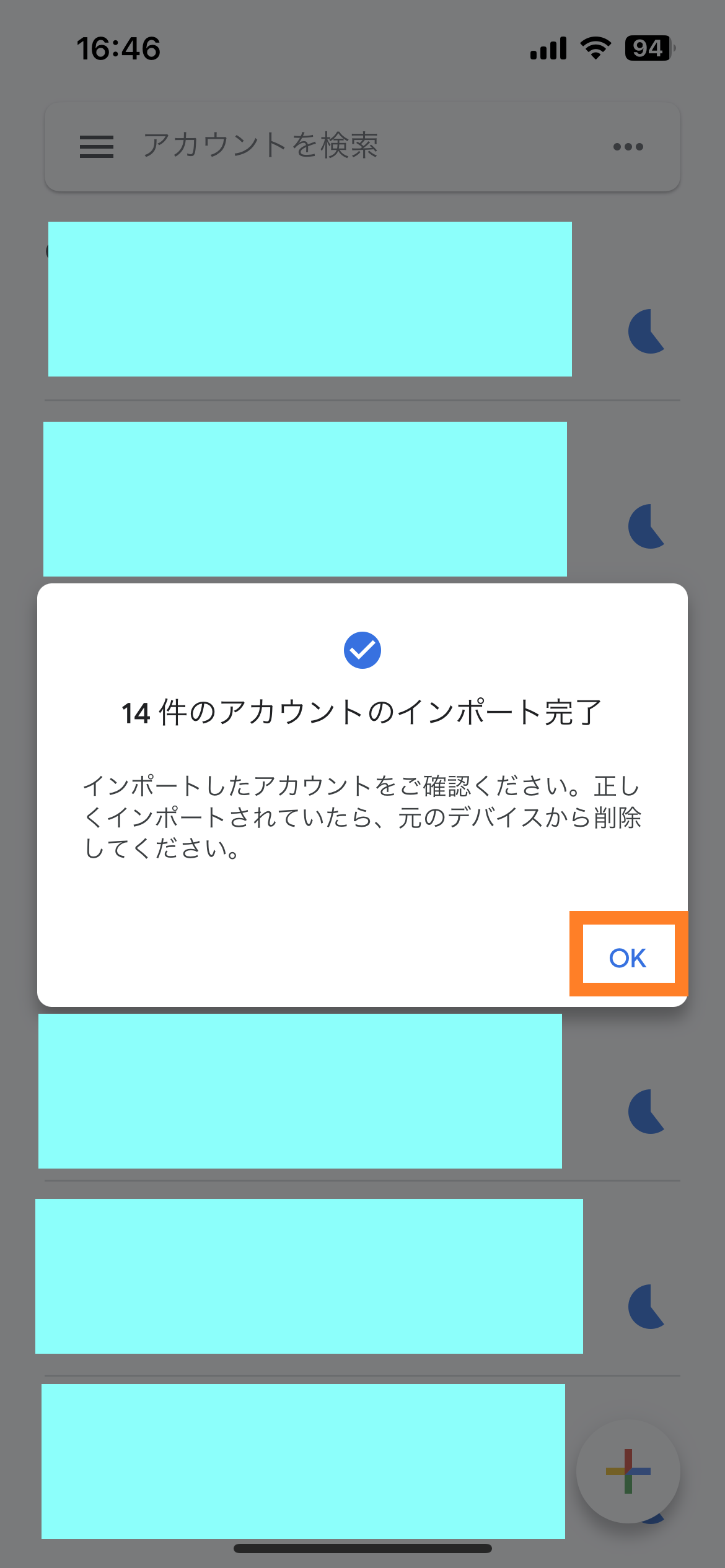
旧iPhoneのAuthenticatorアプリの情報は、削除しても、そのまま残しておいてもどちらでも問題ありません。
【機種変更】Authenticatorアプリの手動で簡単移行設定!まとめ
以上、Authenticatorアプリの情報の移行作業についてでした。
これは、スマホの機種変更をしたときに非常に忘れやすい項目です。
移行を忘れていると、2段階認証設定しているものについては、作業が滞ってしまうので、
スマホの機種変更をしたらすぐに行うようにしましょう!
【機種変更】iPhone8からiPhone14へクイックスタートデータ転送方法
iPhone/apple製品!楽に早く安く買う!楽天リーベイツ/RakutenRebates


